ഏസർ ലാപ്ടോപ്പിൽ ബയോസ് എങ്ങനെ നൽകാം
അതിനാൽ, ഫ്ലാഷ് ഡ്രൈവിൽ നിന്നുള്ള ഏസർ ആസ്പനേജ് es1-511 ലാപ്ടോപ്പിൽ വിൻഡോസ് 7 അല്ലെങ്കിൽ വിൻഡോസ് 8 ഇൻസ്റ്റാൾ ചെയ്യേണ്ടതുണ്ട്. ഞങ്ങളുടെ ലാപ്ടോപ്പിൽ നിങ്ങൾ ബയോസ് ക്രമീകരിക്കേണ്ടതുണ്ട്.
ലാപ്ടോപ്പ് ഓണാക്കി ബയോസിലേക്ക് പോകാൻ F2 കീ ക്ലിക്കുചെയ്യുക. അമർത്തിയതിനുശേഷം, ഞങ്ങൾ ഏസർ ലോഗോ കാണും, എന്നിട്ട് നമുക്ക് ബയോസിൽ ലഭിക്കുന്നു.
ഞങ്ങൾ തുടർന്ന് ഫ്ലാഷ് ഡ്രൈവ് ഇൻസ്റ്റാൾ ചെയ്യുന്ന വസ്തുത ശ്രദ്ധിക്കുക ഓപ്പറേറ്റിംഗ് സിസ്റ്റം, നിങ്ങൾ ഒരു ലാപ്ടോപ്പിന്റെ ഒരു കറുത്ത യുഎസ്ബി കണക്റ്റർ ചെയ്യണം.
"ബൂട്ട്" മെനുവിലേക്ക് പോകുക.
ഈ വിൻഡോയിൽ, ആദ്യ വരിയിലേക്ക് - "ബൂട്ട് മോഡ്" അല്ലെങ്കിൽ മുകളിലുള്ള കഴ്സർ കീകൾ ("?", "?").
സ്ഥിരസ്ഥിതി "uefi" ആണ്. എന്റർ കീ ഉപയോഗിച്ച് ഈ ലൈൻ തിരഞ്ഞെടുക്കുക. ഒരു പുതിയ ചെറിയ വിൻഡോ ദൃശ്യമാകും.
ദൃശ്യമാകുന്ന കുറഞ്ഞ വിൻഡോയിൽ, "ലെഗസി" തിരഞ്ഞെടുക്കുക. കമ്പ്യൂട്ടറിന് നിങ്ങളോട് കുറച്ച് തവണ ചോദിക്കാൻ കഴിയും, ഞങ്ങൾ എന്റർ അമർത്തിയാൽ ഞങ്ങൾ എല്ലായ്പ്പോഴും.

അതിനുശേഷം, "പുറത്തുകടക്കുക" മെനു ടാബിലേക്ക് പോകുക.
ഞങ്ങൾക്ക് സജീവമായ ആദ്യ സ്ട്രിംഗ് "പുറത്തുകടക്കുക" പുറത്തുകടക്കുക ". എന്റർ കീ അമർത്തുക. മാറ്റങ്ങൾ സംരക്ഷിക്കേണ്ടതിന്റെ ആവശ്യകതയെക്കുറിച്ച് കമ്പ്യൂട്ടർ ഞങ്ങളോട് ചോദിക്കും, കൂടുതൽ പുറത്തുകടക്കുക.
എന്റർ കീ ആദ്യമായി അമർത്തിപ്പിടിച്ചതിനുശേഷം, ദൃശ്യമാകുന്ന വിൻഡോയിൽ അതെ എന്ന വിൻഡോയിൽ ഞങ്ങൾക്ക് ബോധ്യമുണ്ട്. ഞങ്ങളുടെ output ട്ട്പുട്ട് സ്ഥിരീകരിച്ച് എന്റർ കീയുടെ അടുത്ത മാധ്യമങ്ങളിൽ മാറ്റങ്ങൾ സംരക്ഷിക്കുക.

ലാപ്ടോപ്പ് റീബൂട്ട് ചെയ്യണം. റീബൂട്ടിന്റെ അവസാനം, F2 കീ അമർത്തുക.
ഞങ്ങൾ ബയോസിൽ വീണ്ടും മാറുന്നു.
ഞങ്ങൾക്ക് ഇതിനകം ഞങ്ങൾക്ക് പരിചിതമായ "ബൂട്ട്" ടാബിലേക്ക് പോകുന്നു. ഞങ്ങൾക്ക് ഇതിനകം ഒരു ഡ download ൺലോഡ് ഓർഡർ ഉള്ള വിൻഡോയിൽ കാണുന്നു. അതായത്, ഏത് സ്ഥലത്ത് കമ്പ്യൂട്ടർ ഡ download ൺലോഡിനായി ഞങ്ങളുടെ ഓപ്പറേറ്റിംഗ് സിസ്റ്റത്തിനായി നോക്കും.
കഴ്സർ കീകൾ ഞങ്ങളുടെ യുഎസ്ബി ഫ്ലാഷ് ഡ്രൈവിലേക്ക് പോകുന്നതായി ഞങ്ങൾ കാണുന്നു. പേര് ഇനിപ്പറയുന്ന രീതിയിൽ കാണണം. «യുഎസ്ബി എച്ച്ഡിഡി: ഞങ്ങളുടെ ഫ്ലാഷ് ഡ്രൈവിന്റെ മോഡൽ" ചിത്രത്തിൽ, ഞങ്ങളുടെ ഫ്ലാഷ് ഡ്രൈവിന്റെ പേര് - ജനറിക് ഫ്ലാഷ് ഡിസ്ക്.

"പുറത്തുകടക്കുക" മെനു ടാബിലേക്ക് പോകുക. എന്റർ കീ അമർത്തുക. ഒരു പുതിയ വിൻഡോയിലെ ഒരു കമ്പ്യൂട്ടർ വരുത്തിയ മാറ്റങ്ങൾ സംരക്ഷിക്കേണ്ടതിന്റെ ആവശ്യകതയെക്കുറിച്ച് ഞങ്ങളോട് ചോദിക്കും. അതെ അതിന്റെ മൂല്യം സജീവമാണെന്നും എന്റർ അമർത്തുകയാണെന്നും ഞങ്ങൾ ഉറപ്പാക്കുന്നു.
ഞങ്ങളുടെ ലാപ്ടോപ്പ് എങ്ങനെ പ്രവർത്തിച്ചില്ലെങ്കിലും, കാലക്രമേണ അദ്ദേഹം മന്ദഗതിയിലാകാൻ തുടങ്ങും. വിവിധതരം പരിപാടികളും ഗെയിമുകളും അപ്ലിക്കേഷനുകളും ഈ യാത്രയെ ബാധിക്കുന്നു. അതിനാൽ, പലരും തീവ്രമായ നടപടികളായി പരിഹരിക്കപ്പെടുന്നു - ഓപ്പറേറ്റിംഗ് സിസ്റ്റം വീണ്ടും ഇൻസ്റ്റാൾ ചെയ്യുന്നു. മറുവശത്ത്, ചിലർക്ക് അപ്ലിക്കേഷനുകളിലോ ഗെയിമുകളിലോ ഇരുമ്പ് അധികാരം ഇല്ല. ഇക്കാര്യത്തിൽ, ഏസർ ലാപ്ടോപ്പുകളിൽ ബയോസിലേക്ക് എങ്ങനെ പോകണമെന്ന് നിങ്ങളോട് പറയാൻ ഞങ്ങൾ തീരുമാനിച്ചു. ഞങ്ങളുടെ നിർദ്ദേശങ്ങൾക്ക് നന്ദി, പ്രക്രിയയിൽ നിങ്ങൾക്ക് എന്തെങ്കിലും ബുദ്ധിമുട്ടുകൾ നേരിടുകയില്ല.
കീ കോമ്പിനേഷൻ, ബയോസിലേക്ക് പ്രവേശിക്കാനുള്ള ഒരു മാർഗമായി
OS പുന in സ്ഥാപിക്കാൻ നിങ്ങൾ ആഗ്രഹിക്കുന്നുവെങ്കിൽ, നിങ്ങൾ പ്രോസസർ ഓവർലോക്ക് ചെയ്യാനോ അല്ലെങ്കിൽ അത് പ്രവർത്തിക്കുന്ന ആവൃത്തി വർദ്ധിപ്പിക്കാനോ പോകുന്നു rAM - ഇവയെല്ലാം ചെയ്യാൻ കഴിയുന്ന ബയോസിലേക്ക് പോകാൻ ഞങ്ങൾ തീർച്ചയായും നിങ്ങളെ സഹായിക്കും. അതിനാൽ, നിങ്ങൾ ഇനിപ്പറയുന്ന പ്രവർത്തനങ്ങൾ നിർവഹിക്കണം: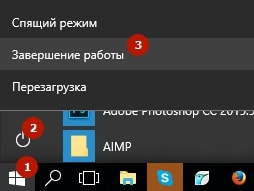
നിങ്ങൾക്ക് കാണാനാകുന്നതുപോലെ, പ്രക്രിയ വളരെ ലളിതമാണ്. എന്നിരുന്നാലും, ഇവിടെ സൂക്ഷ്മരുണ്ട്. ഉദാഹരണത്തിന്, വ്യത്യസ്ത മോഡലുകളിൽ വ്യത്യസ്ത കീകൾ ഉപയോഗിക്കാം. മാത്രമല്ല, പ്രധാന കോമ്പിനേഷനുകൾ പ്രയോഗിക്കാൻ കഴിയും. അതിനാൽ, ബയോസിലെ പഴയ ഉപകരണങ്ങളിൽ, നിങ്ങൾക്ക് ലഭിക്കാൻ കഴിയും, അതേ സമയം Ctrl + Alt + Esc, മറ്റുള്ളവരിൽ ക്ലിക്കുചെയ്യാം - F1.
ഓപ്ഷൻ സമീപിച്ചിട്ടില്ലെങ്കിൽ എന്തുചെയ്യണം?
നിങ്ങൾ ബയോസിലേക്ക് പ്രവേശനത്തിനുള്ള ഓരോ മാർഗവും പരീക്ഷിച്ചു, മുകളിൽ നിർദ്ദേശിച്ചെങ്കിലും ഒരിക്കലും പ്രവർത്തിച്ചിട്ടില്ലേ? ലാപ്ടോപ്പിന്റെ വിക്ഷേപിക്കുമ്പോൾ താഴെ നിന്ന് എഴുതിയതിൽ ശ്രദ്ധ നൽകാൻ ഞങ്ങൾ നിങ്ങളെ ഉപദേശിക്കുന്നു. ചട്ടം പോലെ, ഡവലപ്പർമാർ സൂചിപ്പിക്കുന്നു:"സജ്ജീകരണം" അല്ലെങ്കിൽ "സജ്ജീകരണ ബയോസ്" എന്ന് പേരുള്ള ഇനത്തിൽ നിങ്ങൾ ശ്രദ്ധിക്കേണ്ടതുണ്ട്. മുകളിലുള്ള ഓപ്ഷനുകൾ യാഥാർത്ഥ്യമല്ലെങ്കിൽ, ബയോസ്: Esc, ടാബ്, F8, F10 അല്ലെങ്കിൽ F12 ആക്സസ് ചെയ്യുന്നതിന് നിങ്ങളുടെ ലാപ്ടോപ്പിൽ ഒരു കീകൾ ഉപയോഗിക്കുന്നു.
നിങ്ങൾക്ക് അതിന്റെ ഉപകരണം മനസ്സിലായെന്ന് നിങ്ങൾക്ക് ഉറപ്പില്ലെങ്കിൽ, നിങ്ങളുടെ ബയോസ് ലാപ്ടോപ്പുകളിൽ ബയോസ്, ബയോസ് എന്ന് ഉറപ്പില്ലെങ്കിൽ ഇത് ശുപാർശ ചെയ്യുന്നില്ല. അനുഭവപരിചയമില്ലാത്ത ഉപയോക്താവിന് ക്രമീകരണങ്ങൾ തുറന്ന് സ്വതന്ത്രമായി പുന ore സ്ഥാപിക്കുക എന്നതാണ് വസ്തുത പ്രശ്നം. സിസ്റ്റം വീണ്ടും ഇൻസ്റ്റാൾ ചെയ്യാൻ മാത്രമേ നിങ്ങൾ ആഗ്രഹിക്കുന്നുവെങ്കിൽ, സാധാരണ ബൂട്ട് മെനു ഉപയോഗിക്കുന്നതാണ് നല്ലത്.
നിരവധി ആളുകൾക്ക്, കമ്പ്യൂട്ടറുകൾ അടുത്തിടെ അവരുടെ ജീവിതത്തിൽ അധിനിവേശത്തിനെടുക്കുകയും ജോലിയിൽ വിജയകരമായി ഉപയോഗിക്കുകയും വിശ്രമത്തിലായിരിക്കുകയും ചെയ്യുന്നു. എന്നാൽ വേഗത്തിലും പരാജയങ്ങളില്ലാതെയും പ്രവർത്തിക്കുന്നതിന്, അത് ആവശ്യമാണ് ഉപകരണത്തിന് കാരണമാകുന്ന പ്രോഗ്രാമിൽ ശരിയായ ക്രമീകരണങ്ങൾ ചെയ്യുക - ബയോസ് സജ്ജീകരണം.
അത്തരം പാരാമീറ്ററുകൾക്ക് ഈ പ്രോഗ്രാം ഉത്തരവാദികളാണ്: തീയതി, ബൂട്ട്, ഫ്ലാഷ്, ഫ്ലാഷ്-ഡ്രൈവ്), പ്രോസസ്സർ പ്രവർത്തനം, മറ്റ് പാരാമീറ്ററുകൾ എന്നിവ കണ്ടെത്തുക. ശരിയായി കോൺഫിഗറേഷൻ ഉപയോഗിച്ച് - പിസി പ്രകടനം വർദ്ധിപ്പിക്കുന്നതിന് നിങ്ങൾക്ക് ഒരു ഓർഡർ ചെയ്യാം, പക്ഷേ തെറ്റായ ബയോസ് കോൺഫിഗറേഷൻ നിരവധി സിസ്റ്റം പരാജയങ്ങൾക്ക് കാരണമാകും. അതേസമയം, ഇന്ന് വീട്ടിൽ ലാപ്ടോപ്പുകൾ നന്നാക്കുന്നതിനുള്ള വില വളരെ പ്രാധാന്യമർഹിക്കുന്നു.
ഓരോ കമ്പ്യൂട്ടറിലും ബയോസ് സജ്ജീകരണം പ്ലാന്റിന്റെ പാരാമീറ്ററുകൾ തുറന്നുകാട്ടപ്പെടുന്നു, പക്ഷേ അവ എല്ലായ്പ്പോഴും അനുയോജ്യമല്ല, അതിനാൽ പരമാവധി റിട്ടേൺ സിസ്റ്റം നൽകരുത്. ഉപകരണങ്ങളുടെ പ്രകടനം (ബയോസിൽ ഇടപെടൽ ഇല്ലാതെ) ഒരു ലാപ്ടോപ്പിന്റെ കാര്യത്തിൽ, കാര്യങ്ങൾ കൂടുതൽ സങ്കീർണ്ണമാണ്. നിങ്ങൾ എന്താണ് ചെയ്യുന്നതെന്ന് വ്യക്തമായി മനസിലാക്കിയാൽ മാത്രം ബയോസ് പാരാമീറ്ററുകൾ മാറ്റേണ്ടത് അത്യാവശ്യമാണ്. ഇപ്പോൾ, എങ്ങനെയുള്ളത് ഞങ്ങൾ നോക്കും ബയോസ് ലാപ്ടോപ്പ് സജ്ജമാക്കുന്നു - ചിത്രങ്ങളിൽ പ്രധാന ക്രമീകരണങ്ങളുടെ വിവരണത്തോടെ. അവലോകനത്തിനായി, ഞങ്ങൾ ബയോസ് സജ്ജീകരണ ലാപ്ടോപ്പ് ഏസർ പരിഗണിക്കും.
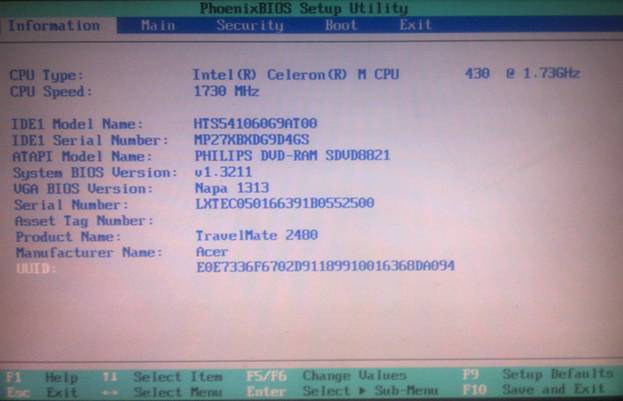
Line ട്ട്ലൈനിൽ, ബയോസ് ലാപ്ടോപ്പ് സജ്ജമാക്കുന്നു അത്തരം ഇനങ്ങൾ അടങ്ങിയിരിക്കുന്നു:
- വിവരം - ഉപകരണങ്ങളെയും ക്രമീകരണ ബയോസിനെയും കുറിച്ചുള്ള വിവരങ്ങൾ
- പ്രധാന. - ലാപ്ടോപ്പ് ഉപകരണ മാനേജുമെന്റ് ക്രമീകരണങ്ങൾ അടങ്ങിയ ബയോസ് സജ്ജീകരണം ഇൻസ്റ്റാൾ ചെയ്യുന്നതിന്റെ പ്രധാന മെനു
- സുരക്ഷിതമായ - ബയോസ് സജ്ജീകരണത്തിൽ പാസ്വേഡുകൾ ഇൻസ്റ്റാൾ ചെയ്യുന്നു
- ബൂട്ട് - സിസ്റ്റം ലോഡുചെയ്യുന്നതിന് ഉപകരണങ്ങളുടെ മുൻഗണന തിരഞ്ഞെടുക്കുക.
- പുറത്ത് - പുറത്തുകടന്ന് ബയോസ് ക്രമീകരണങ്ങൾ സംരക്ഷിക്കുക
ആദ്യ പോയിന്റിനെ സംബന്ധിച്ചിടത്തോളം എല്ലാം ഇവിടെ വ്യക്തമാണെന്ന് ഞാൻ കരുതുന്നു. ഏത് ഉപകരണങ്ങൾ ശരിയായി സജ്ജമാക്കിയിട്ടുണ്ടോ എന്ന് ഞങ്ങൾ നോക്കുന്നു, ഏത് ഉപകരണങ്ങൾ ഇൻസ്റ്റാൾ ചെയ്തിട്ടുണ്ടോ, പ്രോസസറിന്റെ താപനില.
രണ്ടാമത്തെ പോയിന്റുമായി, കൂടുതൽ ബുദ്ധിമുട്ടാണ്, അതിനാൽ ഈ ഖണ്ഡികയിൽ എങ്ങനെ നടക്കുന്നുവെന്ന് പരിഗണിക്കുക ബയോസ് ക്രമീകരണം - ചിത്രങ്ങളിൽ ഞങ്ങളുടെ സിസ്റ്റത്തിന് ഈ മെനു ഏറ്റവും പ്രധാനമായതിനാൽ കൂടുതൽ ഞങ്ങൾ ശ്രമിച്ച് ഓരോ ഇനത്തെയും വിവരിക്കും.
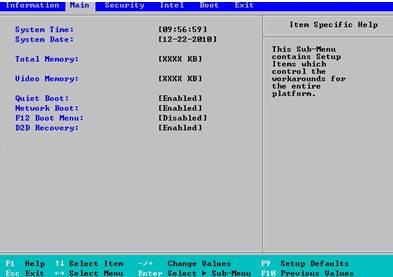
ഈ വിഭാഗത്തിൽ, ആദ്യ പോയിന്റുകൾ ബയോസ് ഏസർ തീയതിയും സമയ ക്രമീകരണങ്ങളും: സിസ്റ്റം സമയം, സിസ്റ്റം തീയതി.
പാരാമീറ്റർമൊത്തമായമെമ്മറി. (കൂടാതെ, ഏസർ ലാപ്ടോപ്പിന്റെ ബയോസ് പതിപ്പിനെ ആശ്രയിച്ച്, നിങ്ങൾക്ക് വിപുലീകൃത മെമ്മറി കണ്ടെത്താനാകും, സിസ്റ്റം മെമ്മറി കണ്ടെത്താം) - സിസ്റ്റത്തിന്റെ വലുപ്പം കാണിക്കുന്നു. ഇത് മാറ്റാൻ കഴിയില്ല - വിവരങ്ങൾക്ക് സേവനം നൽകുന്നു.
വീഡിയോ.മെമ്മറി. - മദർബോർഡ്, വീഡിയോ കാർഡുകളിലേക്ക് സംയോജിപ്പിച്ച് മെമ്മറി വലുപ്പം. ഞങ്ങളുടെ ഉദാഹരണത്തിൽ, വീഡിയോ മെമ്മറിയുടെ വലുപ്പം 128MB ആണ്. അതിനാൽ, നമുക്ക് അത്തരം പാരാമീറ്ററുകളിലേക്ക് ആക്സസ് ഉണ്ട്: 64MB, 128MB, മാക്സ് ഡിവിഎംടി (128 MB- നുള്ളിൽ ഡൈനാമിക് വീഡിയോ മെമ്മറി വിതരണം.)
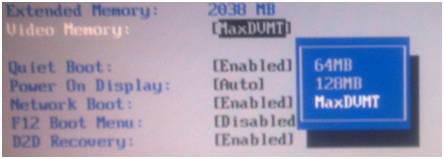
ശാന്തമാണ്.ബൂട്ട് -ഡൗൺലോഡ് തരം തിരഞ്ഞെടുക്കാൻ ഈ പാരാമീറ്റർ നിങ്ങളെ അനുവദിക്കുന്നു. "പ്രാപ്തമാക്കുക" മൂല്യം, വളരെ ഉറപ്പിച്ച്, ശാന്തമായ ലോഡിംഗ് മോഡ് - സിസ്റ്റം ലോഡുചെയ്യുന്നത് വരെ, വിവരങ്ങൾ സ്ക്രീനിൽ പ്രദർശിപ്പിക്കില്ല (നിർമ്മാതാവിന്റെ ലോഗോ ഒഴികെ). നിങ്ങൾ അപ്രാപ്തമാക്കുകയാണെങ്കിൽ ഈ പ്രദേശം (അപ്രാപ്തമാക്കുക) - സിസ്റ്റം നടത്തിയ എല്ലാ വിവരങ്ങളും പരിശോധനാ ഫലങ്ങളും സ്ക്രീനിൽ പ്രദർശിപ്പിക്കും.
പ്രദർശനത്തിൽ പവർ - ഇതിന് രണ്ട് മൂല്യങ്ങളുണ്ട്: രണ്ടും യാന്ത്രികവും. ഈ ഇനം ഏസർ ലാപ്ടോപ്പ് സ്ക്രീൻ കൈകാര്യം ചെയ്യുന്നു. ലാപ്ടോപ്പ് ലാപ്ടോപ്പിലേക്ക് ബന്ധിപ്പിച്ചിട്ടുണ്ടോ എന്നതിനെ ആശ്രയിച്ചിരിക്കുന്നു ബാഹ്യ മോണിറ്റർ - ഇത് നിർണ്ണയിക്കപ്പെടും: അന്തർനിർമ്മിത സ്ക്രീൻ ഉൾപ്പെടുത്തരുത് അല്ലെങ്കിൽ രണ്ട് സ്ക്രീനുകൾ ഒരുമിച്ച് അനുവദിക്കരുത്.
നെറ്റ്വർക്ക്.ബൂട്ട് - അക്ഷരാർത്ഥത്തിൽ, ഇത് നെറ്റ്വർക്കിലൂടെ ബൂട്ട് ചെയ്യുന്നു. മിക്ക കേസുകളിലും, ഈ ഓപ്ഷൻ പ്രവർത്തനരഹിതമാക്കുന്നതാണ് നല്ലത് (പ്രത്യേക സന്ദർഭങ്ങളിൽ, സിസ്റ്റം ലോഡ് ത്വരിതപ്പെടുത്തിയിരിക്കുന്നു). കൂടുതലും ഈ ഓപ്ഷൻ ആവശ്യമാണ്, അവിടെ നിങ്ങളുടെ ലാപ്ടോപ്പ് ഒരു ഉയർത്തിയ ടിഎഫ്ടിപി സെർവർ ഉള്ള നെറ്റ്വർക്കിലേക്ക് കണക്റ്റുചെയ്തിരിക്കുന്ന കേസുകളിൽ (നെറ്റ്വർക്കിലൂടെ സിസ്റ്റം കേർണൽ ഡൗൺലോഡുചെയ്യാൻ അനുവദിക്കുന്ന ഒരു സെർവർ).
F12 ബൂട്ട് മെനു -നിങ്ങൾ ഈ ഇനം സജീവമാക്കുകയാണെങ്കിൽ - സിസ്റ്റം ഡ download ൺലോഡുചെയ്യുന്നതിന് മുമ്പ്, നിങ്ങളുടെ OS ഡ download ൺലോഡ് ചെയ്യാൻ കഴിയുന്ന ഉപകരണങ്ങൾ തിരഞ്ഞെടുക്കുക.
ഡി 2 ഡി വീണ്ടെടുക്കൽ.- സിസ്റ്റം ലോഡ് വീണ്ടെടുക്കൽ പ്രവർത്തനം സജീവമാക്കുന്നു. ഒരു മറഞ്ഞിരിക്കുന്ന സിസ്റ്റം പാർട്ടീഷനിലേക്ക് ഡാറ്റ എഴുതിയിരിക്കുന്നു. ഈ സവിശേഷത, എന്റെ അഭിപ്രായത്തിൽ, കുറച്ചുകൂടി ഫലപ്രദമാണ്, കൂടാതെ എർസെകോവറി മാനേജുമെന്റ് യൂട്ടിലിറ്റി ഉപയോഗിക്കാൻ നിങ്ങൾ പദ്ധതിയിട്ടിട്ടില്ലെങ്കിൽ - ഈ പ്രവർത്തനം ഓഫുചെയ്യാൻ കഴിയും.
ഇത് വളരെ അപൂർവമാണ്, പക്ഷേ ഉപയോക്താക്കൾ ബൂട്ട് ഉപകരണങ്ങളുടെ ക്രമം മാറ്റേണ്ടതുണ്ട്, ഉദാഹരണത്തിന്, ഉപയോഗിക്കാത്ത ഘടകങ്ങളും ആഴത്തിലുള്ള സ്വയം പരിശോധനയും അപ്രാപ്തമാക്കുമ്പോഴോ അല്ലെങ്കിൽ കമ്പ്യൂട്ടർ ഓവർക്ലോക്ക് ചെയ്യുന്നതിനോ.
മുമ്പത്തെ തലമുറ കമ്പ്യൂട്ടറുകളും ലാപ്ടോപ്സും, പവർ ഓണാക്കിയ ശേഷം, സ്വയം-ടെസ്റ്റ് സബ്സിസ്റ്റംസ് പ്രക്രിയ ആരംഭിച്ചു (പവർ-ഓൺ സ്വയം പരിശോധന). ബയോസ് ഇൻ ഈ ഘട്ടത്തിൽ മാത്രം സാധ്യമാണ്. മദർബോർഡ് നിർമ്മാതാവിന്റെ മോണിറ്റർ സ്ക്രീൻ അല്ലെങ്കിൽ ടെക്സ്റ്റ് ഫോമിൽ സ്വയം പരീക്ഷയുടെ ഫലങ്ങളിൽ ഗ്രാഫിക് സ്ക്രീൻസ് സ്ക്രീൻ പ്രദർശിപ്പിക്കുമ്പോൾ, രണ്ട് തവണ അമർത്തുക. "ഇല്ലാതാക്കുക". ഏത് കീയെക്കുറിച്ചോ അവയുടെ കോമ്പിനേഷനെക്കുറിച്ചോ സൂചന നൽകണം, ആരംഭ സ്ക്രീനിൽ പ്രവർത്തിക്കുന്നു. ഒരു ചട്ടം പോലെ, ഏസർ കമ്പ്യൂട്ടറുകൾ ഇല്ലാതാക്കുക, ഈ നിർമ്മാതാവിന്റെ ലാപ്ടോപ്പുകൾക്ക് - F2. ബയോസിൽ പ്രവേശിക്കാൻ നിർദ്ദിഷ്ട കീകളിൽ പ്രവേശിക്കാൻ നിങ്ങൾക്ക് കഴിയുന്നില്ലെങ്കിൽ, ഞങ്ങൾ മാതൃരത്ത് അല്ലെങ്കിൽ ലാപ്ടോപ്പിന് മാനുവൽ പഠിക്കുകയാണ്. ഈ മോഡൽ ഏസർ മറ്റൊരു സംയോജനത്തിനായി തിരഞ്ഞെടുക്കാനാകും, അല്ലെങ്കിൽ ഉപകരണം ഒരു പുതിയ സോഫ്റ്റ്വെയർ ഇന്റർഫേസ് സജ്ജീകരിച്ചിരിക്കുന്നു. എന്തായാലും, ബയോസിൽ പ്രവേശിക്കാനുള്ള ശ്രമങ്ങൾ കീബോർഡ് ഫ്ലഷർ അല്ലെങ്കിൽ ലൈറ്റ് അപ്പ് എന്നിവയിൽ സൂചകങ്ങൾക്ക് ശേഷം എടുക്കണം, പക്ഷേ ഓപ്പറേറ്റിംഗ് സിസ്റ്റം ആരംഭിക്കുന്നതിന് മുമ്പുതന്നെ.![]()
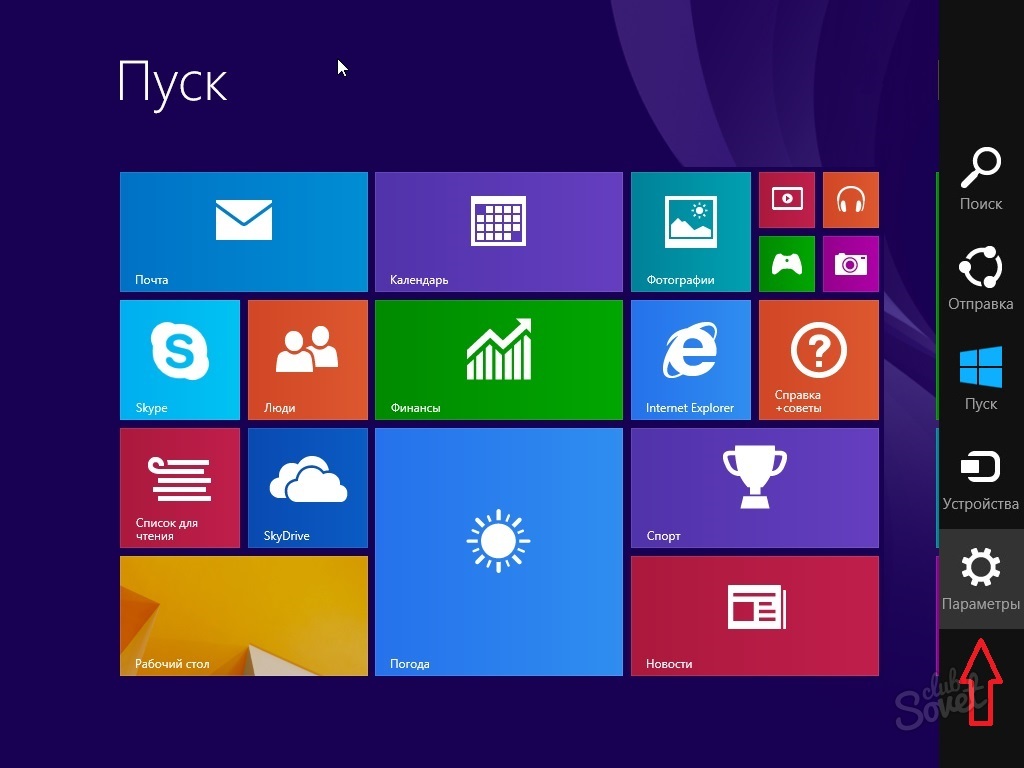
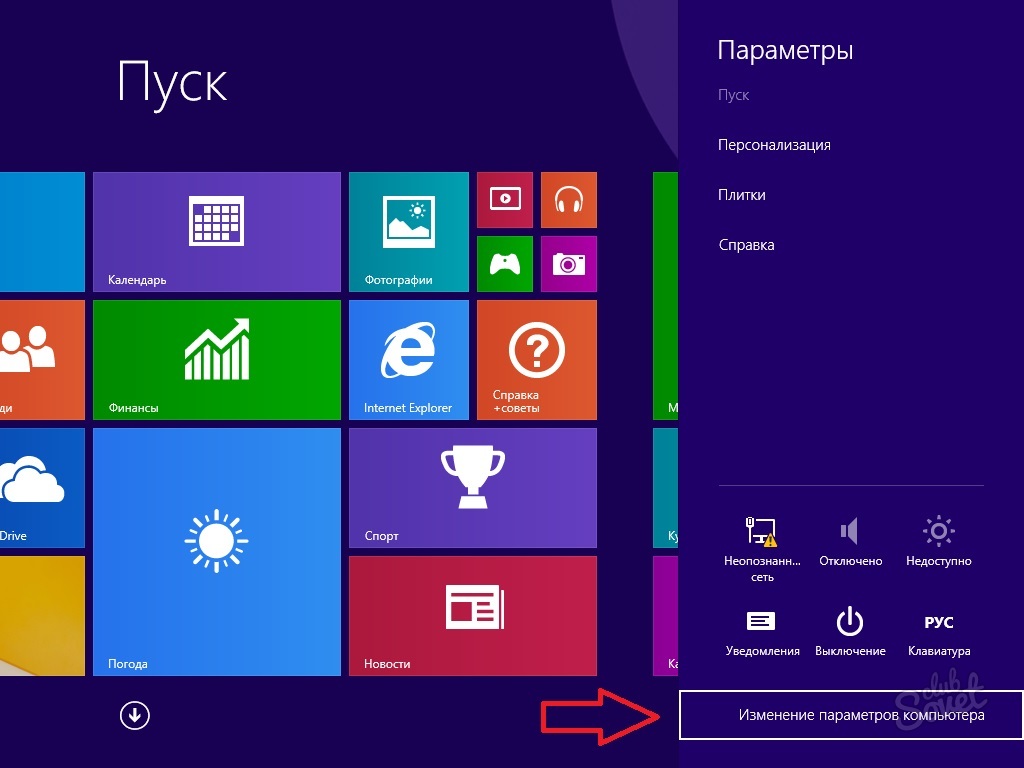

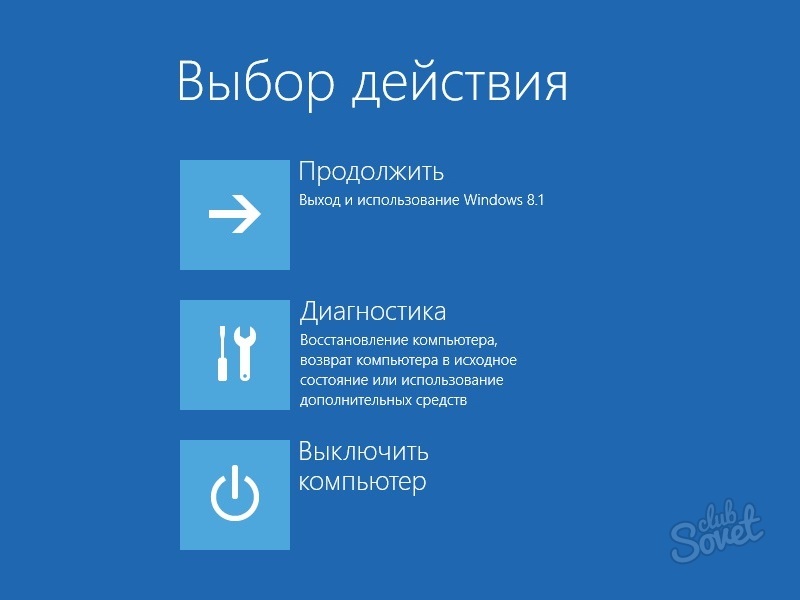




ഒരു ചട്ടം പോലെ, ബയോസിലെ പ്രവേശന കവാടത്തിൽ പ്രശ്നങ്ങളൊന്നും സംഭവിക്കുന്നില്ല. പ്രധാന കാര്യം കൃത്യസമയത്ത് ചൂടുള്ള കീ അമർത്തുക അല്ലെങ്കിൽ വിൻഡോസ് 8-ൽ ഒരു പ്രത്യേക റീബൂട്ട് ചെയ്യുക എന്നതാണ്.
നിര്ദ്ദേശം
ഏതെങ്കിലും ഡെസ്ക്ടോപ്പ് പിസിയിൽ ബയോസ് കൺട്രോൾ പാനൽ ആരംഭിച്ച എല്ലാവരും ഇതിനകം തന്നെ ഡെൽ ബട്ടൺ അമർത്തുന്നു ബയോസ് സമാരംഭിക്കുന്നു. മദർബോർഡുകളുടെ ഭൂരിഭാഗവും അടിസ്ഥാന ഇൻപുട്ട്-outut- ബയോസിന്റെ) അതേ വിതരണക്കാരനാണെന്നത് ഇതിന് ശേഷമാണ്. ലാപ്ടോപ്പുകൾ ഉപയോഗിച്ച്, സാഹചര്യം കുറച്ച് വ്യത്യസ്തമാണ് - ബയോസ് സ്റ്റാർട്ട്-അപ്പ് കീ വ്യത്യാസപ്പെട്ടിരിക്കാം.
ലാപ്ടോപ്പ് ഓണായിരിക്കുമ്പോൾ സ്ക്രീനിന്റെ അടിയിൽ ശ്രദ്ധാപൂർവ്വം നോക്കുക. ഇടതുവശത്ത്, അല്ലെങ്കിൽ സ്ക്രീനിന്റെ വലതുവശത്ത്, "FU സജ്ജീകരണം നൽകാൻ F2 അമർത്തുക" ചുരുങ്ങിയ സമയത്തിനുള്ളിൽ "f2 അമർത്തുക". ഒരുപക്ഷേ നിങ്ങളുടെ ലാപ്ടോപ്പിൽ ലിഖിതം അല്പം വ്യത്യസ്തമായിരിക്കും, പക്ഷേ ഏറ്റവും പ്രധാനപ്പെട്ട കാര്യം ഈ വരിയിൽ വ്യക്തമാക്കിയ കീ ഓർക്കുക എന്നതാണ് ഏറ്റവും പ്രധാനപ്പെട്ട കാര്യം. ഈ കീയാണ് സാധാരണ കമ്പ്യൂട്ടർ ആരംഭിക്കുമ്പോൾ "ഇല്ലാതാക്കുക" ബട്ടണിന്റെ പങ്ക് വഹിക്കുന്നത്.
കൃത്യസമയത്ത് കീ അമർത്താൻ നിങ്ങൾക്ക് സമയമില്ലെങ്കിൽ, ഡ download ൺലോഡ് ആരംഭിച്ച ഉടൻ തന്നെ ലാപ്ടോപ്പ് പുനരാരംഭിക്കുക, മുമ്പ് നിർദ്ദിഷ്ട കീ അമർത്തുക (തെറ്റുകൾ വരുത്താതിരിക്കാൻ പലരും ബയോസ് സ്ക്രീൻ ദൃശ്യമാകുന്നതുവരെ ആവർത്തിച്ച് അമർത്തുക).
കൂടാതെ, നിങ്ങളുടെ ലാപ്ടോപ്പിൽ ഇൻസ്റ്റാൾ ചെയ്ത മദർബോർഡ് ഉപയോഗിക്കുന്നതിന് മാനുവലിൽ നിന്ന് ആവശ്യമുള്ള ബട്ടൺ കാണാം. മാനുവലിൽ (അവരെ പലപ്പോഴും "മാനുവലുകൾ" എന്ന് വിളിക്കുന്നു), "ബയോസ് സവിശേഷതകൾ" എന്ന വിഭാഗത്തിനായി തിരയുക. ബയോസ് സ്ക്രീൻ വിളിക്കുന്ന പ്രക്രിയ മാത്രമല്ല, നിങ്ങളുടെ ലാപ്ടോപ്പ് സജ്ജീകരിക്കുന്നതിനുള്ള ശുപാർശകളും അവിടെ അടങ്ങിയിരിക്കുന്ന എല്ലാ ഇനങ്ങളുടെയും വിവരണവും ഇത് ഘട്ടം ഘട്ടമായി വിവരിക്കുന്നു.
നിങ്ങളുടെ ലാപ്ടോപ്പ് നിർമ്മാതാവിന്റെ website ദ്യോഗിക വെബ്സൈറ്റിൽ നിന്ന് നിങ്ങളുടെ മദർബോർഡ് മാനുവൽ ഡൗൺലോഡുചെയ്യുക ഒരു കാരണം അല്ലെങ്കിൽ മറ്റൊന്ന് നഷ്ടപ്പെടുകയാണെങ്കിൽ.
മിക്കപ്പോഴും, പിസി ഉപയോക്താക്കൾ ബയോസ് ക്രമീകരണത്തിൽ ഡ download ൺലോഡുചെയ്യാൻ പ്രശ്നങ്ങൾ ദൃശ്യമാകും ചകം. വിൻഡോസ് ഇൻസ്റ്റാൾ ആരംഭിക്കാൻ മാത്രമല്ല, ഓപ്പറേറ്റിംഗ് സിസ്റ്റത്തെ വിവിധ യൂട്ടിലിറ്റികൾ നിർണ്ണയിക്കാനും ഈ സവിശേഷത ആവശ്യമാണ്.
നിര്ദ്ദേശം
ആദ്യം നിങ്ങൾ ബയോസിലേക്ക് ലോഗിൻ ചെയ്യേണ്ടതുണ്ട് - ഇത് ചെയ്യുന്നതിന്, കമ്പ്യൂട്ടർ പുനരാരംഭിക്കുക, ബ്ലാക്ക് സ്ക്രീനിലെ ഉപകരണ പരിശോധനകളും അക്ഷരങ്ങളും എങ്ങനെ ദൃശ്യമാകും, ഇല്ലാതാക്കുക കീ അമർത്തുക. പുതിയ മദർബോർഡുകൾക്കും ലാപ്ടോപ്പുകൾക്കും, നിങ്ങൾക്ക് f2 കീ ഉപയോഗിക്കാം. ബയോസ് മെനു നാവിഗേറ്റുചെയ്യുന്നു. മാറ്റങ്ങൾ സംരക്ഷിക്കുന്നതിന്, റീബൂട്ട് ചെയ്യുന്നതിന്, ഏതെങ്കിലും പ്രവർത്തനം റദ്ദാക്കാൻ, ERTRL + Alt + Delete, Entrame സംരക്ഷിക്കുന്നതിന് - നൽകുക.
തെരഞ്ഞെടുക്കുക വിപുലമായ ബയോസ്. സവിശേഷതകളും എന്റർ അമർത്തുക. തുറക്കുന്ന മെനുവിൽ, ആദ്യ ബൂട്ട് ഉപകരണം, രണ്ടാമത്തെ ബൂട്ട് ഉപകരണം എന്നിവ കണ്ടെത്തുക (മദർബോർഡും ബയോസ് പതിപ്പും അനുസരിച്ച്, പേരുകൾ ചെറുതായി വ്യത്യാസപ്പെടാം). ഓപ്പറേറ്റിംഗ് സിസ്റ്റം ലോഡുചെയ്യുന്ന ഉപകരണങ്ങളുടെ ഓർഡറിന് ഈ ഓപ്ഷനുകൾ ഉത്തരവാദികളാണ്. സ്ഥിരസ്ഥിതിയായി, രണ്ടാമത്തെ ഹാർഡ് ഡിസ്കിലും മൂന്നാമത്തെ - സിഡി-റോമിലും ഫ്ലോപ്പി തിരഞ്ഞെടുക്കും. ആദ്യ ബൂട്ട് ഉപകരണം ഹൈലൈറ്റ് ചെയ്യുക, എന്റർ കീ അമർത്തുക, സിഡി-റോം ബൂട്ട് ഓപ്ഷൻ ക്ലിക്കുചെയ്ത് വീണ്ടും എന്റർ അമർത്തുക. അടുത്തതായി, രണ്ടാമത്തെ ബൂട്ട് ഉപകരണ ഇനം തിരഞ്ഞെടുത്ത് ഹാർഡ് ഡിസ്ക് മൂല്യം ഇൻസ്റ്റാൾ ചെയ്യുക. അതിനുശേഷം, ബയോസ് പ്രധാന മെനുവിലേക്ക് പോകുക, സംരക്ഷിക്കുക, പുറത്തുകടക്കുക തിരഞ്ഞെടുക്കുക, സേവിംഗ് മാറ്റങ്ങൾ സ്ഥിരീകരിക്കുക. ഇപ്പോൾ നിങ്ങളുടെ ഓപ്പറേറ്റിംഗ് സിസ്റ്റം ഡിസ്കിൽ നിന്ന് ഡ download ൺലോഡ് ചെയ്യും.
ആവശ്യമായ പ്രവർത്തനങ്ങളുടെ അവസാനത്തിന് ശേഷം വിൻഡോസ് ഇൻസ്റ്റാളേഷൻ അല്ലെങ്കിൽ സിസ്റ്റം ഡയഗ്നോസ്റ്റിക്സ്, മുമ്പത്തെ ലോഡ് ഓർഡർ നൽകുക, അല്ലാത്തപക്ഷം ഡിസ്കിൽ നിന്നുള്ള ബൂട്ട് നടപടിക്രമം വീണ്ടും വീണ്ടും നടപ്പിലാക്കും. ഇത് ചെയ്യുന്നതിന്, ബയോസിലേക്ക് പ്രവേശിക്കുക, നൂതന ബയോസ് സവിശേഷതകളുടെ മെനു തുറക്കുക. തുടർന്ന് ആദ്യത്തെ ബൂട്ട് ഉപകരണം തിരഞ്ഞെടുക്കുക, ഹാർഡ് ഡിസ്ക് മൂല്യം സജ്ജമാക്കുക. രണ്ടാമത്തെ ബൂട്ട് ഉപകരണത്തിൽ, സിഡി-റോം മൂല്യം സജ്ജമാക്കുക.
വിഷയത്തിലെ വീഡിയോ
കുറിപ്പ്
ബയോസിന്റെ ക്രമീകരണങ്ങൾ മാറ്റുമ്പോൾ, ശ്രദ്ധാലുവായിരിക്കുക, തെറ്റായ ഇൻസ്റ്റാളേഷനുകൾ സിസ്റ്റത്തിന്റെ പ്രവർത്തനത്തെ പ്രതികൂലമായി ബാധിക്കും.
തന്റെ കമ്പ്യൂട്ടർ അറിയാൻ ശ്രമിക്കുന്ന ഓരോ ഉപയോക്താവും ബയോസിൽ (ബയോസിൽ) പ്രവർത്തിക്കണം. ഇതുപയോഗിച്ച്, ഇതിന് ഉപയോഗപ്രദമായ നിരവധി ക്രമീകരണങ്ങൾ ചെയ്യാൻ കഴിയും. തുടക്കക്കാർക്ക് മുമ്പ്, ബയോസ് സമ്പ്രദായത്തിൽ പ്രവേശിക്കാനുള്ള മാർഗത്തെക്കുറിച്ചാണ് ചോദ്യം ഉണ്ടാകുന്നത്. വാസ്തവത്തിൽ, എല്ലാം വളരെ ലളിതമാണ്.
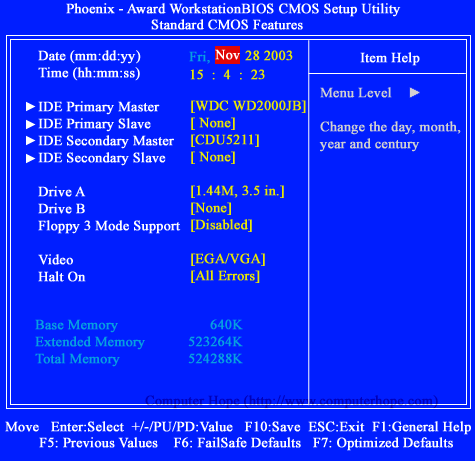
നിര്ദ്ദേശം
ബേസിക് ഐ / ഒ സിസ്റ്റമാണ് ബയോസ്. ഓപ്പറേറ്റിംഗ് സിസ്റ്റത്തിന് കീഴിൽ ഡ download ൺലോഡ് ചെയ്യുന്നതിന് കമ്പ്യൂട്ടർ ഉപകരണങ്ങൾ തയ്യാറാക്കുന്നതിനാണ് ഇത് ഉദ്ദേശിക്കുന്നത്. ബയോസ് കമ്പ്യൂട്ടർ ഘടകങ്ങൾ ഉപയോഗിച്ച് കമ്പ്യൂട്ടറിന് മുകളിലൂടെ നിയന്ത്രണം ഏറ്റെടുക്കുക, അവയുടെ പ്രവർത്തനങ്ങൾ നിർവഹിക്കുന്നതിന് എടുക്കുന്നു. നിങ്ങളുടെ കമ്പ്യൂട്ടറിന്റെ ബയോസിൽ നന്നായി പെരുമാറുന്നു, ഉപയോക്താവിന് വൈദ്യുതി വിതരണ മൂല്യങ്ങൾ, ഓർഡറിംഗ് ഉപകരണങ്ങൾ എന്നിവ സജ്ജമാക്കാൻ കഴിയും.
കമ്പ്യൂട്ടർ പുനരാരംഭിക്കുക. സ്ക്രീൻ സ്ക്രീൻസേവർ പോകുന്ന നിമിഷം, നിങ്ങൾ ഒരു നിർദ്ദിഷ്ട കീ അമർത്തണം. ചില സമയങ്ങളിൽ അമർത്തിപ്പിടിക്കാൻ വളരെ കഠിനമാണ്, അതിനാൽ പല ഉപയോക്താക്കൾ തുടർച്ചയായി നിരവധി തവണ കീ അല്ലെങ്കിൽ കീ കോമ്പിനേഷൻ അമർത്തുക. അനുഭവപരിചയമില്ലാത്ത ഉപയോക്താക്കൾ ആകസ്മികമായി ബയോസിന് കാരണമായ ലക്ഷ്യത്തോടെയാണ് ഇത് ചെയ്യുന്നത്.
ഇപ്പോൾ കീകളെക്കുറിച്ച്. പ്രധാനമായും "ഇല്ലാതാക്കുക" കീ ബാധകമാണ്. "F2" അല്ലെങ്കിൽ "ESC" എന്ന് ബയോസ് കീകൾ വിളിക്കാനുള്ള സാധ്യത കുറവാണ്. ബയോസ് സിസ്റ്റം എന്ന് വിളിക്കുമ്പോൾ ലാപ്ടോപ്പുകളിൽ, വേരിയൻറ് കീ കോമ്പിനേഷനുകൾ പ്രയോഗിക്കാൻ കഴിയും. അതിനാൽ, അത് ചെയ്യാൻ ശ്രമിക്കുന്നതിന് മുമ്പ്, നിങ്ങൾ ഒരു ലാപ്ടോപ്പ് ഡയറക്ടറി വായിക്കേണ്ടതുണ്ട്. ഇത് എല്ലാ ബയോസ് കോൾ വിവരങ്ങളും വ്യക്തമാക്കുന്നു. ബയോസ് ലാപ്ടോപ്പിനെ വിളിക്കാൻ ഉപയോഗിക്കുന്ന കീകളുടെ പ്രധാന കോമ്പിനേഷനുകൾ: "തിരുകുക", "Ctrl + Alt + Esc", "Ctrl + s", "Alt + Enter".
ബയോസ് - കമ്പ്യൂട്ടറുകളുടെയും പ്രോഗ്രാമിംഗിന്റെയും ലോകത്തിലെ വിശുദ്ധ വിശുദ്ധന്മാർ. എല്ലാത്തിനുമുപരി, ഇത് കൃത്യമായി ഒരു കമ്പ്യൂട്ടറുമായി പ്രവർത്തിക്കുന്നതാണ്. നിങ്ങൾക്ക് ഒരു പുതിയ ഓപ്പറേറ്റിംഗ് സിസ്റ്റം ഇൻസ്റ്റാൾ ചെയ്യാൻ കഴിയുന്ന ബയോസിന് നന്ദി, പഴയത് നീക്കംചെയ്യൽ, തകർക്കുക എച്ച്ഡിഡി നിരവധി വകുപ്പുകൾക്കായി, ഇനിയും ധാരാളം കാര്യങ്ങളുണ്ട്. എന്നാൽ ഈ ബയോസിലേക്ക് എങ്ങനെ എത്തിച്ചേരാം?
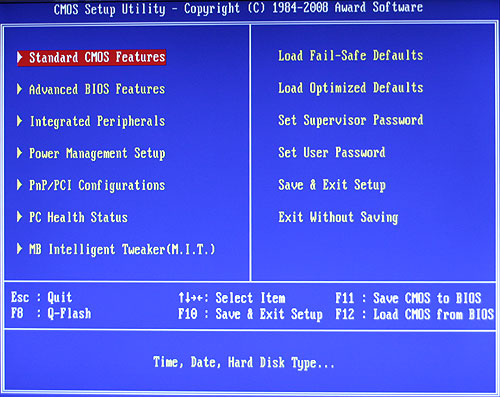
നിര്ദ്ദേശം
ഉദാഹരണത്തിന്, അവരുടെ ഉപകരണത്തിലെ മിക്ക കമ്പ്യൂട്ടറുകളും വളരെ സമാനമാണെന്ന് ശ്രദ്ധിക്കേണ്ടതാണ്. അതിനാൽ, ഒന്നോ മറ്റൊരു പ്രവർത്തനം നടത്തുന്നതിന്, നിങ്ങൾ ഒരു നിശ്ചിത പ്രവർത്തനങ്ങൾ പിന്തുടരുക. നിശ്ചല കമ്പ്യൂട്ടറുകൾ മാത്രമല്ല ലാപ്ടോപ്പുകളും.
അതിനാൽ, ബോയിസിൽ കയറാൻ, ഒരു നിശ്ചിത ശ്രേണിയിലെ ചില പ്രവർത്തനങ്ങൾ നടത്തണം. നിശ്ചലമായി